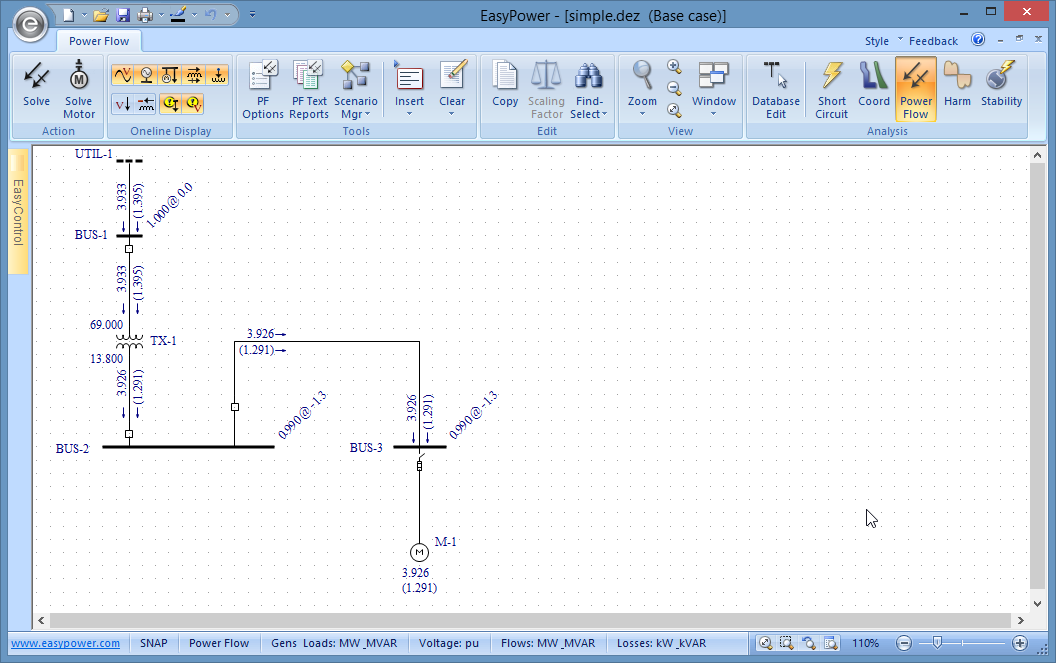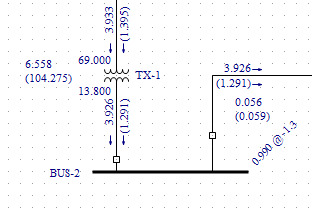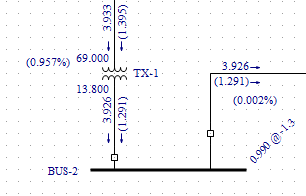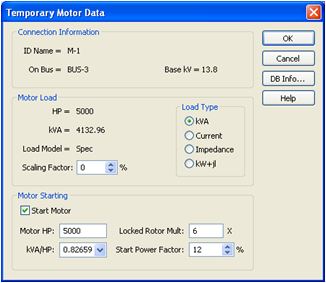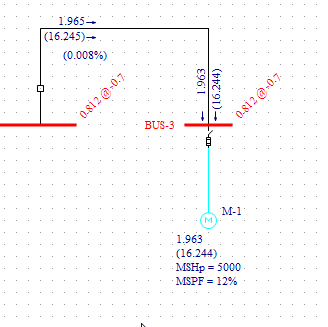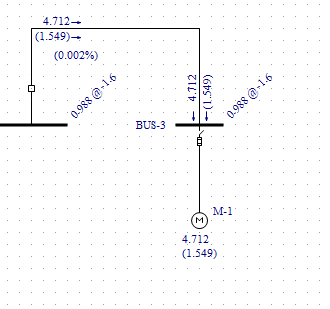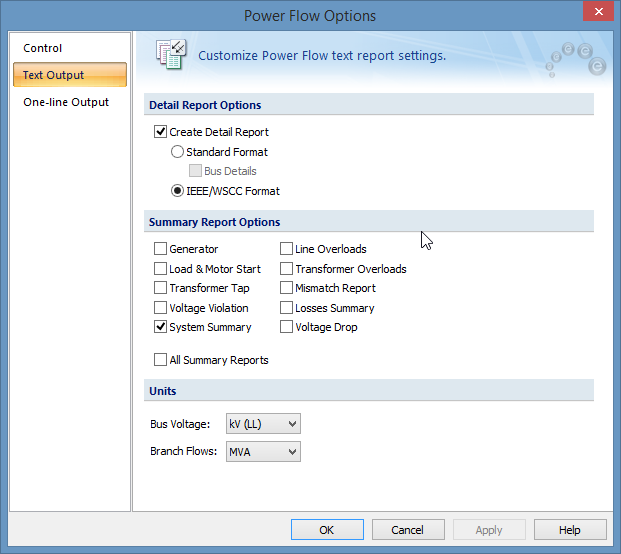Tutorial - Cálculo de Fluxo de Potência
Neste tutorial, serão mostradas as principais ferramentas para a estudo de fluxo de potência do EasyPower. O EasyPower usa o algoritmo mais preciso e robusto até então desenvolvido: o Método da Injeção de Corrente. O programa também utiliza as mais modernas técnicas de algoritmos de esparsidade para determinar as condições de fluxo de potência de regime permanente para um sistema de potência em operação.
Módulo Fluxo de Potência
Para realizar um estudo de fluxo de potência, você deve estar no módulo de Fluxo de Potência [Power Flow].
- A partir do menu Arquivo [File], clique em Abrir Arquivo [Open File.
Dica: Se você está visualizando a Página de Abertura, você pode clicar em Abrir Unifilar [Open One-line].
- Abra o arquivo Simple.dez no seu diretório Exemplos [Samples].
- Clique em
 Maximizar [Maximize] na janela do unifilar, se necessário, para que a janela da sessão fique preenchida com o unifilar.
Maximizar [Maximize] na janela do unifilar, se necessário, para que a janela da sessão fique preenchida com o unifilar.
- Clique em
 Fluxo de Potência [Power Flow] na aba Página Inicial [Home] para abrir o módulo Fluxo de Potência [Power Flow]. A aba Fluxo de Potência [Power Flow] contém os botões que são usados para os cálculos de fluxo de potência.
Fluxo de Potência [Power Flow] na aba Página Inicial [Home] para abrir o módulo Fluxo de Potência [Power Flow]. A aba Fluxo de Potência [Power Flow] contém os botões que são usados para os cálculos de fluxo de potência.
Rodando um Cálculo de Fluxo de Potência
- Clique em
 Simular [Solve]. O EasyPower apresenta na tela o estudo de fluxo de potência desse pequeno sistema. O fluxo de megavars são mostrados dentro dos parênteses e os fluxos de megawatts não estão entre parênteses. As tensões em pu e os respectivos ângulos são apresentados ao lado de cada barra, com uma inclinação de quarenta e cinco graus (veja figura abaixo).
Simular [Solve]. O EasyPower apresenta na tela o estudo de fluxo de potência desse pequeno sistema. O fluxo de megavars são mostrados dentro dos parênteses e os fluxos de megawatts não estão entre parênteses. As tensões em pu e os respectivos ângulos são apresentados ao lado de cada barra, com uma inclinação de quarenta e cinco graus (veja figura abaixo). 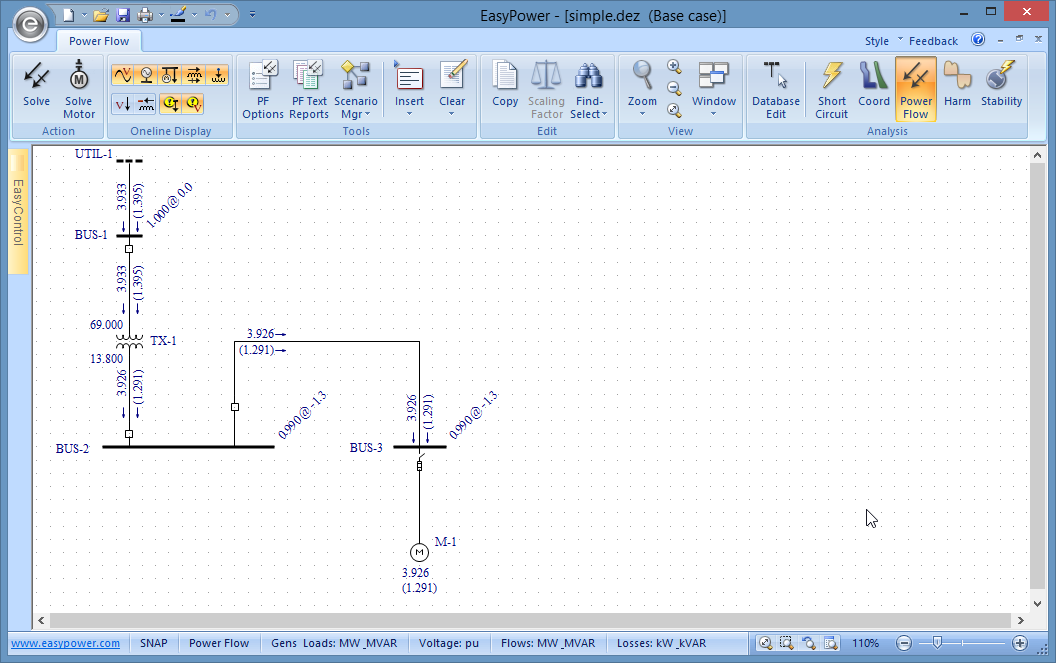
Figura 1:1 Estudo de Fluxo de Potência [Power Flow Analysis]
O botão  Sobrecargas [Overloads] já vem pré selecionado. Os equipamentos que estiverem em sobrecarga serão notificados em vermelho. Se nenhum equipamento estiver em sobrecarga no unifilar Simple.dez nada será notificado.
Sobrecargas [Overloads] já vem pré selecionado. Os equipamentos que estiverem em sobrecarga serão notificados em vermelho. Se nenhum equipamento estiver em sobrecarga no unifilar Simple.dez nada será notificado.
Nota: O EasyPower também notifica equipamentos que estão com 10% de sobrecarga. Este limite de sobrecarga pode ser alterado na caixa de diálogos em Opções de Fluxo de Potência [PF Options].
- Clique em
 Perdas [Losses]. As perdas em kW e kVAr dos transformadores e cabos são apresentadas na tela (veja figura abaixo).
Perdas [Losses]. As perdas em kW e kVAr dos transformadores e cabos são apresentadas na tela (veja figura abaixo).
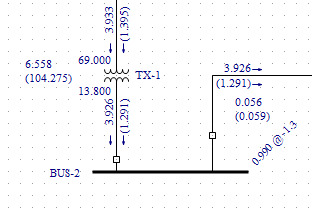
Figura 2:1 Fluxo de Potência com as Perdas Mostradas na Tela
- Clique em
 Queda de Tensão [Voltage Drop]. As quedas de tensão percentuais nos transformadores e cabos são mostradas (veja figura abaixo).
Queda de Tensão [Voltage Drop]. As quedas de tensão percentuais nos transformadores e cabos são mostradas (veja figura abaixo).
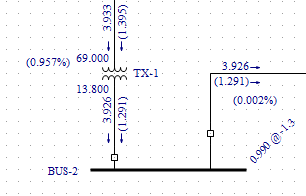
Figura 3:2 Fluxo de Potência com as Quedas de Tensão Percentuais Mostradas na Tela
Impacto da Partida de Motor
Após simular o fluxo de potência, o efeito de um ou mais motores partindo no seu sistema pode ser analisado. O EasyPower calcula o impacto da partida do motor no instante em que ele está com o rotor bloqueado.
- Dê duplo clique no motor. Uma caixa de diálogo Dados Temporários do Motor [Temporary Motor Data] similar ao indicado na figura abaixo é exibida.
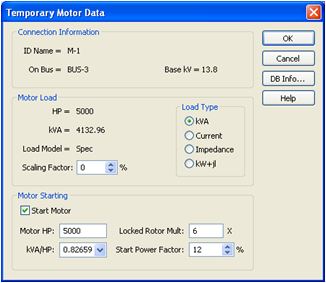
Figura 4:3 Caixa de Diálogo Dados Temporários do Motor [Temporary Motor Data Dialog Box]
- Mude o Fator de Escala [Scaling Factor] para 0%. Isto indica que o motor não está rodando neste momento.
- Marque a caixa de seleção Partir Motor [Start Motor].
- Clique em OK.
- Clique em
 Simular [Solve]. Isto estabelece o seu caso base de fluxo de potência antes do seu motor partir. Observe que o motor não está puxando nenhuma potência.
Simular [Solve]. Isto estabelece o seu caso base de fluxo de potência antes do seu motor partir. Observe que o motor não está puxando nenhuma potência.
- Clique em
 Simule o Motor [Solve Motor]. Os resultados da partida do motor são apresentadas no seu unifilar.
Simule o Motor [Solve Motor]. Os resultados da partida do motor são apresentadas no seu unifilar. Observe as barras que se tornam vermelhas. Suas tensões estão abaixo do "Limite de Subtensão da Barra" [“Bus Undervoltage Threshold”]. Este limite é pré-definido como sendo 5% de 1 pu. Isto pode ser alterado na caixa de diálogo Ferramentas> Opções de Fluxo de Potência [Tools > Power Flow Options] na aba Contole [Control]. Tanto no estudo de fluxo de potência como no de partida de motores, você pode identificar rapidamente os problemas pontuais de tensão simplesmente procurando pelas barras vermelhas.
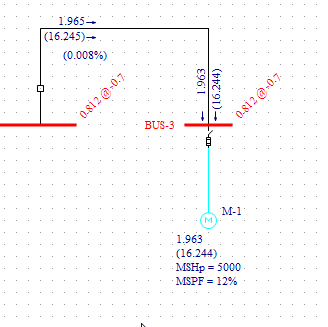
Figura 5:4 Estudo de Partida de Motores [Motor Starting Analysis]
Mudança Temporária de Dados de Equipamento
Para estudos rápidos de contingências e verificações você pode simular um fluxo de potência após as mudanças temporárias nos dados de equipamentos. Todas as modificações feitos nos dados dos equipamentos feitas dentro módulo Fluxo de Potência [Power Flow] são temporários. As mudanças não afetam os dados verificados e introduzidos no módulo  Edição da Base de Dados [Database Edit]. Geradores, concessionárias, transformadores, motores, cargas, capacitores, e shunts podem todos ser temporariamente editados.
Edição da Base de Dados [Database Edit]. Geradores, concessionárias, transformadores, motores, cargas, capacitores, e shunts podem todos ser temporariamente editados.
- Dê duplo-clique no motor novamente.
- Limpe a caixa de seleção Partir Motor [Start Motor], mude Fator de Escala [Scaling Factor] para 120%, e então clique em OK.
- Clique em
 Simular [Solve].
Simular [Solve]. 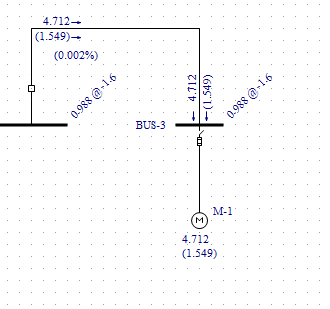
Figura 6:5 Motor com Fator de Escala de 120%
Observe que 120% de carregamento mostrado para o motor é maior do que os 100% da carga do motor. Alterando o Fator de Escala [Scaling Factor] de um motor lhe permitirá testar diferentes cenários de carregamento sem alterar as especificações reais do motor.
Nota: Você pode alterar o carregamento de vários motores e cargas clicando em Mudar o Fator de Escala [Change Scaling Factor] na aba Fluxo de Potência [Power Flow]. As alterações serão aplicadas aos motores e cargas de seu unifilar que estão selecionados em verde. Esta é uma maneira fácil e rápida de checar condições de carregamentos de pico, de baixa carga e expansões futuras e outros fatores inerentes a um sistema de potência.
Opções de Visualização [Display Options]
Clique em  Opções de Fluxo de Potência [PF Options] na aba Fluxo de Potência [Power Flow], e a seguir escolha Visualizações no Unifilar [One-line Output].
Opções de Fluxo de Potência [PF Options] na aba Fluxo de Potência [Power Flow], e a seguir escolha Visualizações no Unifilar [One-line Output].
Observe as diferentes opções disponíveis para o unifilar.
- O fluxo nos ramos do unifilar incluem os MW e MVAR, kVA e Power Factor, Corrent em Ampères, e etc.
- As opções de visualização de tensão na barra podem ser nas unidades PU [Per unit], kV(FF[LL]), ou V(FF[LL]).
- As unidades podem ser visualizadas no unifilar marcando a caixa de visualização Mostrar Unidades [Show Units].
Relatórios no Formato Texto
- Enquanto ainda visualizando as Opções de Fluxo de Potência [Power Flow Options], escolha Relatórios em Texto [Text Output]. Um caixa de diálogo similar à mostrada abaixo é exibida.
- Marque a caixa de seleçãoCriar Relatório Detalhado [Create Detail Report], e então selecione o Formato IEEE/WSCC [IEEE/WSCC Format].
- Marque a caixa de opções Resumo do Sistema [System Summary].
- Clique em OK.
- Clique em
 Simular [Solve].
Simular [Solve]. 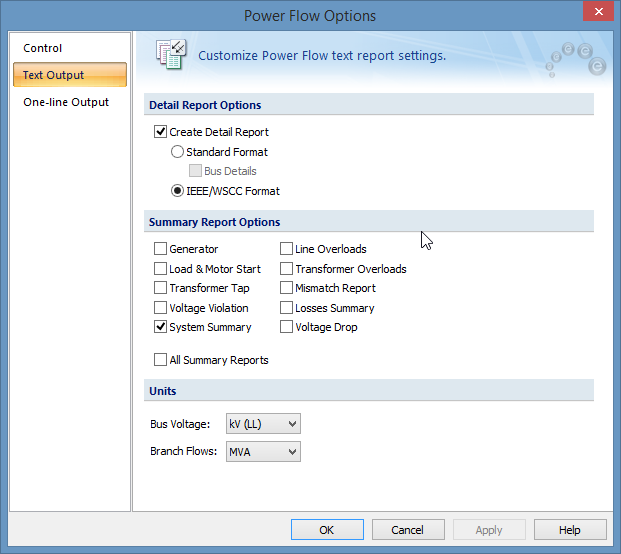
Figura 7:1 Caixa de Diálogo do Relatório de Texto do Fluxo de Potência [Power Flow Text Output Dialog Box]
- São criadas duas janelas contendo os relatórios em texto. Você pode visualizar estes relatórios selecionando ou Resumo de Fluxo de Potência [Power Flow Summary] ou relatório Detalhes de Fluxo de Potência a partir do botão
 Janela [Window].
Janela [Window]. Dica: Você também pode dar duplo-clique nos ícones da janela no canto inferior esquerdo.
Conclusão
Esta foi uma breve visualização do programa de fluxo de potência da EasyPower. Características tais como CAT (Comutação Automática de Tapes) [LTC], controle de tensão do gerador, modelagem de grupo de motores, e muitas outras também são disponíveis. Os tópicos do Help do EasyPower cobrem estas e outras características com maior profundidade. Para abrir a Ajuda [Help], clique em  Ajuda [Help] no canto superior direito da janela do EasyPower ou pressione F1.
Ajuda [Help] no canto superior direito da janela do EasyPower ou pressione F1.
Informações Adicionais
 Maximizar [Maximize] na janela do unifilar, se necessário, para que a janela da sessão fique preenchida com o unifilar.
Maximizar [Maximize] na janela do unifilar, se necessário, para que a janela da sessão fique preenchida com o unifilar. Fluxo de Potência [Power Flow] na aba Página Inicial [Home] para abrir o módulo Fluxo de Potência [Power Flow]. A aba Fluxo de Potência [Power Flow] contém os botões que são usados para os cálculos de fluxo de potência.
Fluxo de Potência [Power Flow] na aba Página Inicial [Home] para abrir o módulo Fluxo de Potência [Power Flow]. A aba Fluxo de Potência [Power Flow] contém os botões que são usados para os cálculos de fluxo de potência.